Zverejnenie obrázka na podložke
Aplikácia Padlet umožňuje odosielať obrázky zo zariadenia, webovej kamery alebo internetu. Tu je návod, ako na to:
Vytvorte nový príspevok
Každý obrázok zverejnený na nástenke musí byť pridaný prostredníctvom príspevku.
Začnite vytvorením nového príspevku na nástenke kliknutím na tlačidlo(+) v pravom dolnom rohu, dvojitým kliknutím kdekoľvek na nástenke alebo klepnutím na "C" na klávesnici.
Nahrajte obrázok zo svojho zariadenia
Nástenky
- Ak chcete uverejniť obrázok, ktorý je uložený vo vašom zariadení, kliknite na ikonu Nahrať súbor na nástenke.
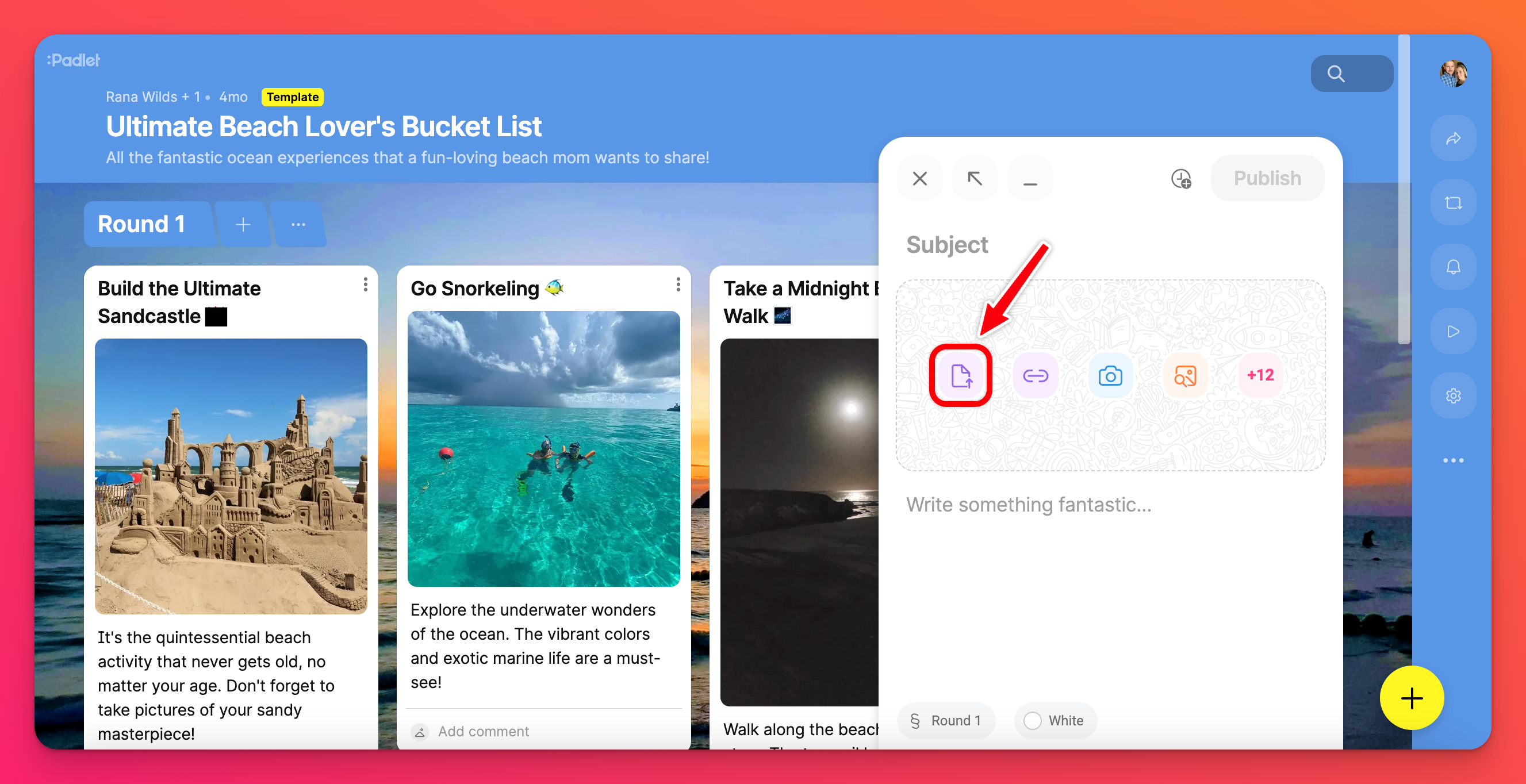
- Kliknutím na túto ikonu sa otvorí nové okno, v ktorom môžete vybrať požadovaný súbor zo svojho zariadenia.
- Súbor (alebo viacero súborov) môžete tiež pretiahnuť z pracovnej plochy na svoju nástenku.
- Po načítaní súboru kliknite na tlačidlo Publikovať, čím dokončíte príspevok.
Pieskovisko
- Ak chcete zverejniť obrázok, ktorý je uložený vo vašom zariadení, kliknite na ikonu Nahrávanie súborov na pravej strane obrazovky.
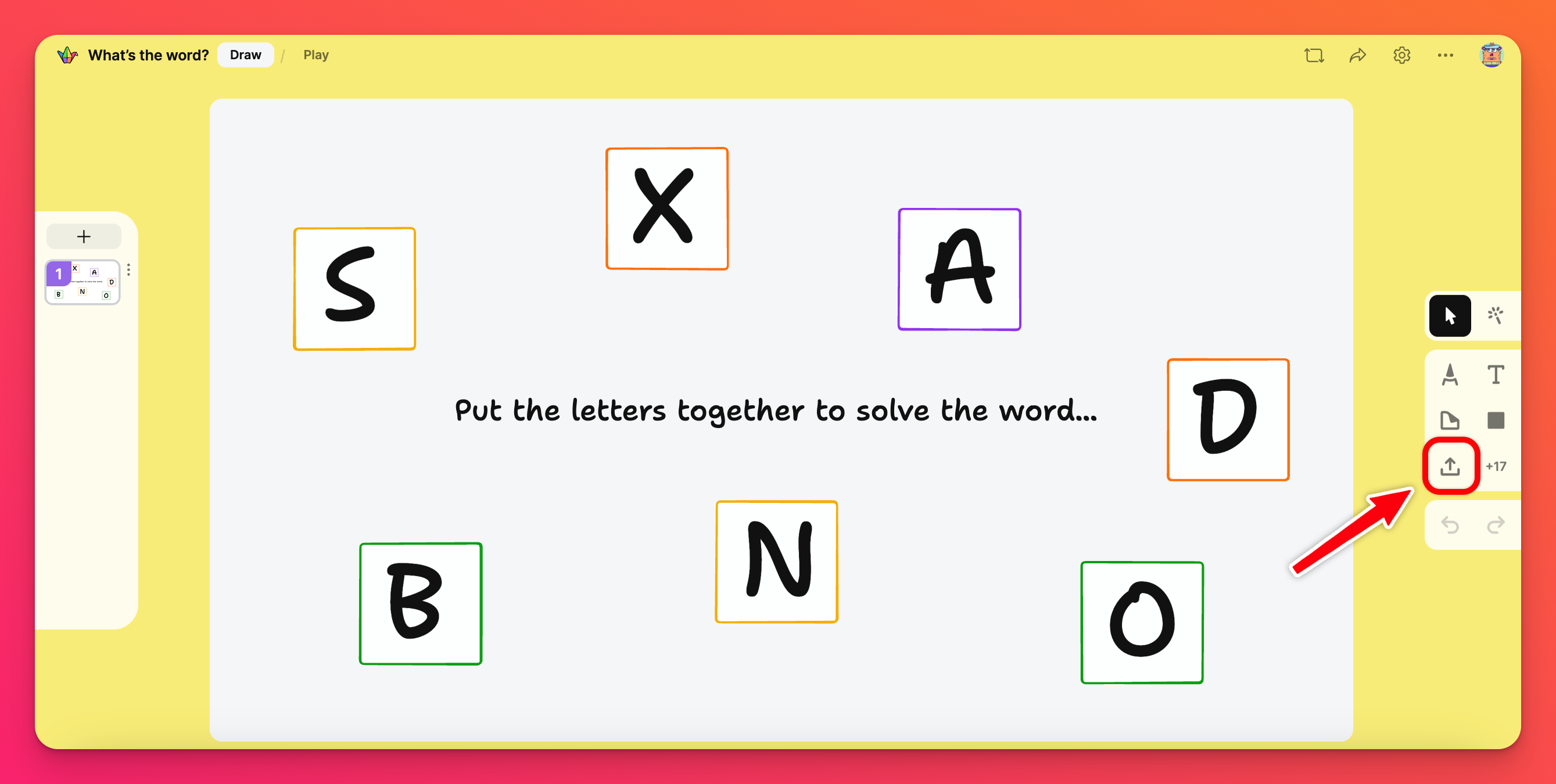
- Kliknutím na túto ikonu sa otvorí nové okno, v ktorom môžete vybrať požadovaný súbor zo svojho zariadenia.
- Súbor môžete tiež pretiahnuť z počítača do schránky Sandbox.
- Súbor sa po niekoľkých okamihoch automaticky odošle do vášho Sandboxu.
Odoslanie obrázka z aplikácie Photo Booth
Nástenky
- Ak chcete odoslať obrázok z nástenky Photo Booth, kliknite na ikonu fotoaparátu v kompozícii príspevkov.
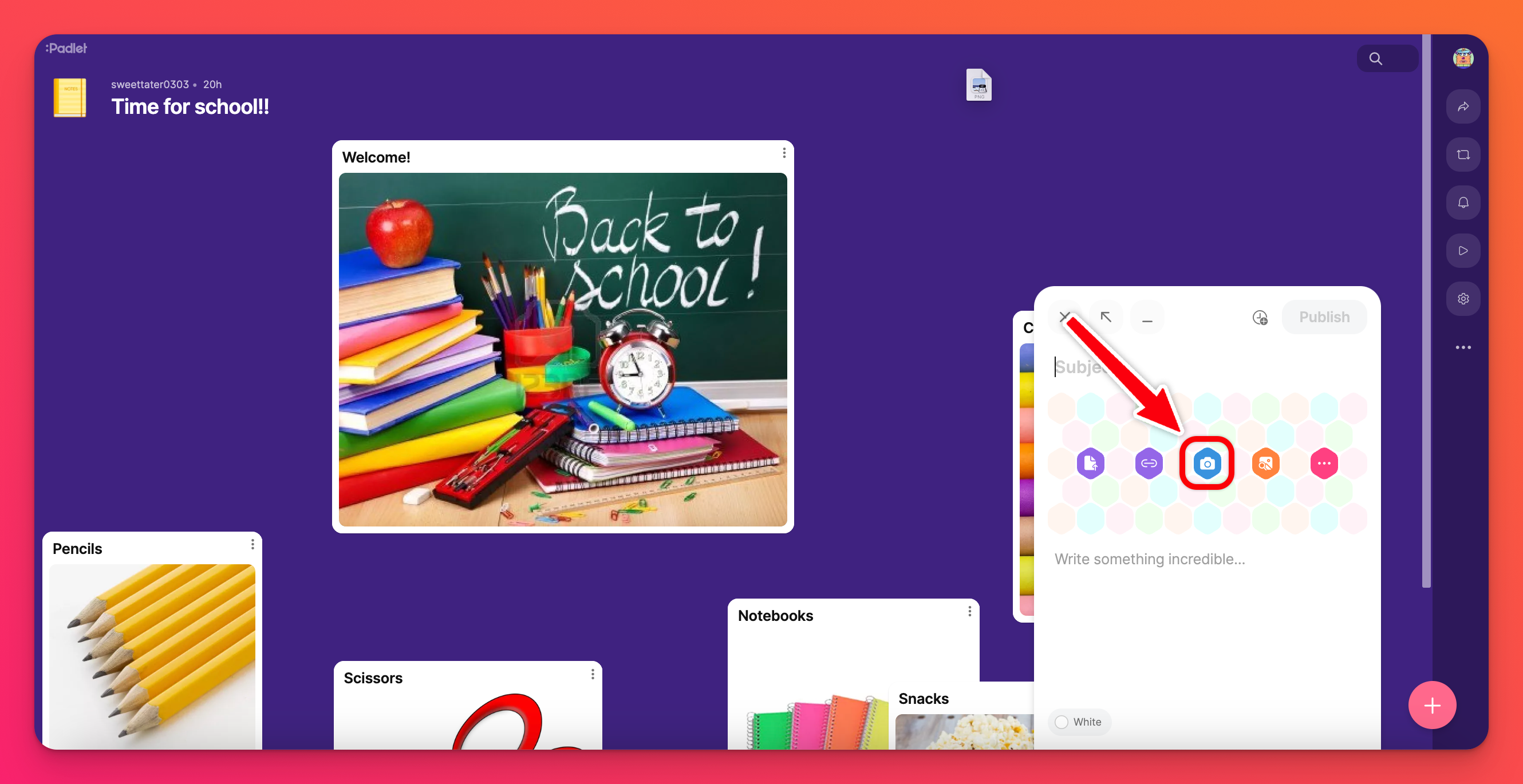
- Tým sa otvorí vaša webová kamera. Možno bude potrebné povoliť prehliadaču prístup k webovej kamere.
- Pomocou webovej kamery nasnímajte fotografiu, ktorá sa zobrazí vo vašom príspevku.
- Kliknite na tlačidlo Uložiť.
- Nezabudnite kliknúť na tlačidlo Publikovať, aby ste dokončili príspevok.
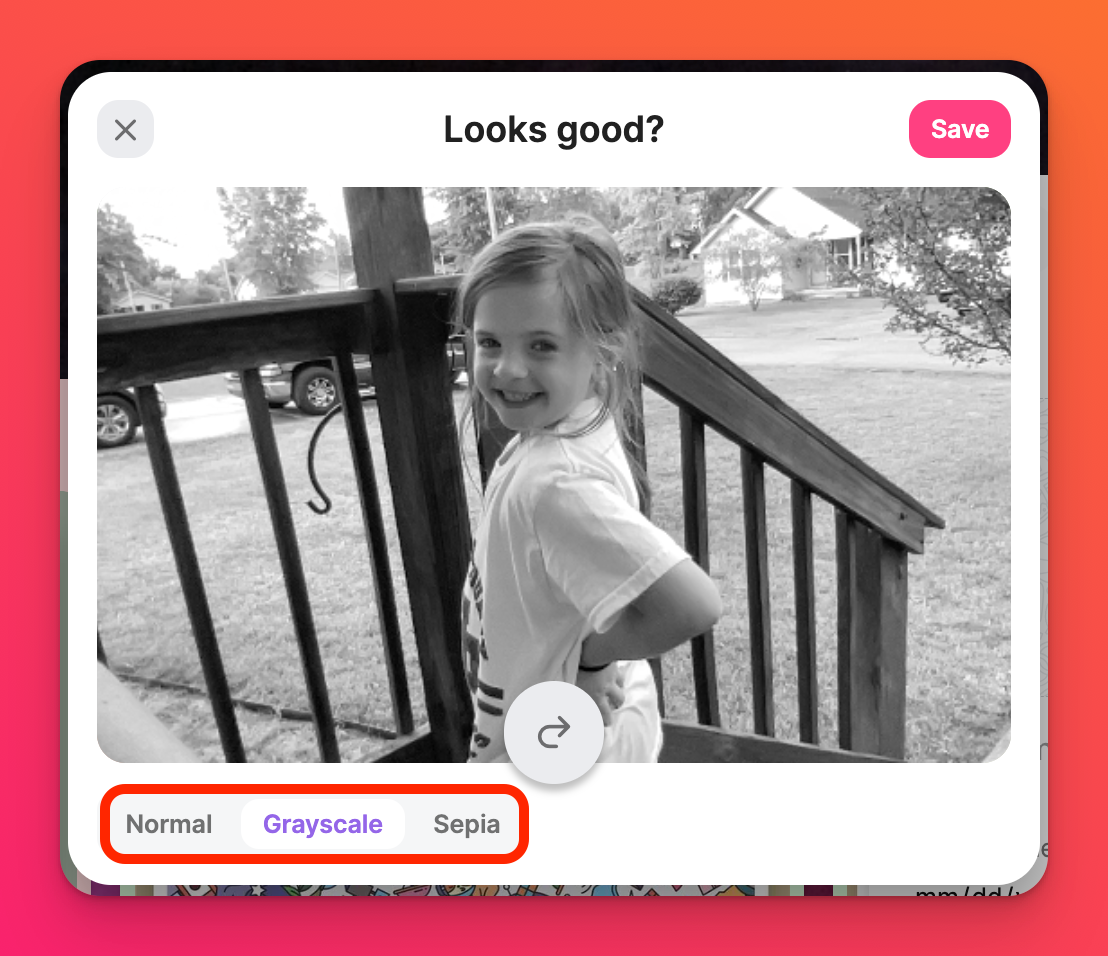
Pieskovisko
- Ak chcete uverejniť obrázok z aplikácie Photo Booth, kliknite na tlačidlo Ďalšie prílohy ( znak + nasledovaný číslom ) v ponuke nástrojov a vyberte položku Fotoaparát.
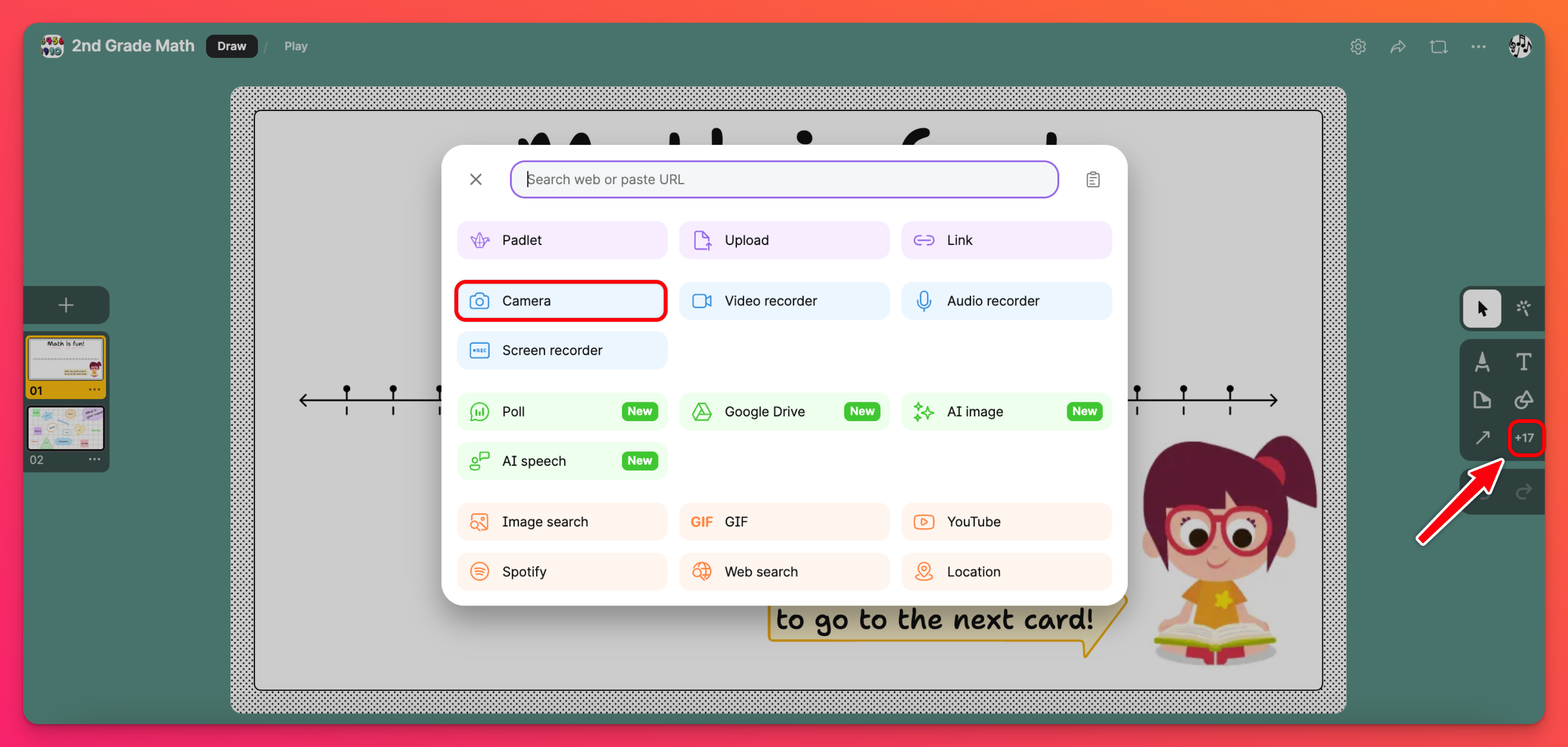
- Tým sa otvorí vaša webová kamera. Možno bude potrebné povoliť prehliadaču prístup k webovej kamere.
- Pomocou webovej kamery nasnímajte fotografiu, ktorá sa zobrazí v pieskovisku.
- Kliknite na tlačidlo Uložiť.
- Nezabudnite kliknúť na tlačidlo Publikovať, aby ste dokončili príspevok.
Odoslanie obrázka z internetu
Nástenky
- Ak chcete vyhľadať a pridať obrázok z internetu, začnite kliknutím na ikonu Vyhľadávanie obrázkov v okne zostavovateľa príspevku.
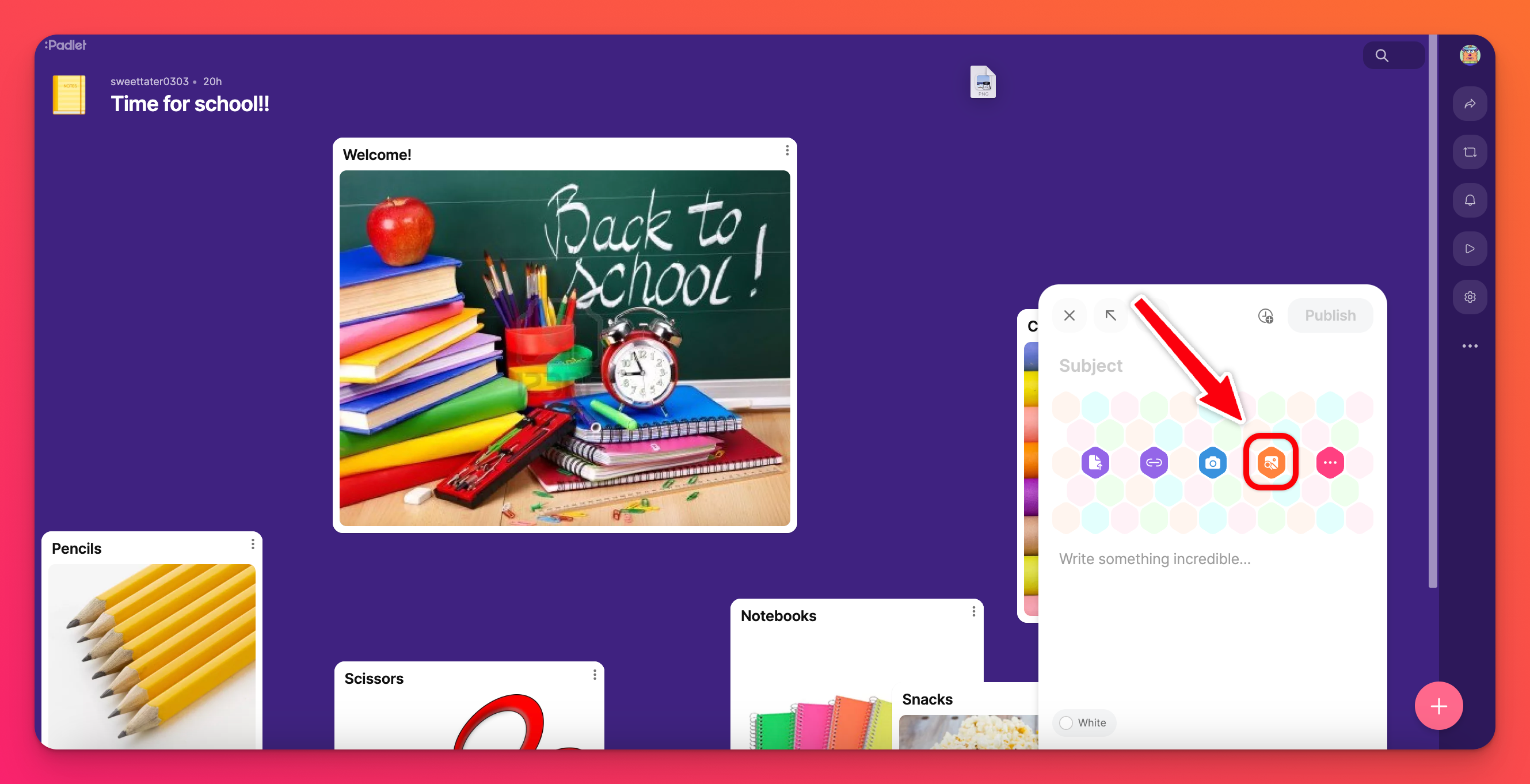
- Otvorí sa okno vyhľadávania, v ktorom môžete prehľadávať internet a hľadať dokonalú fotografiu, GIF alebo akýkoľvek iný druh prílohy.
- Rozhodnite sa, aký súbor chcete vyhľadať, výberom z kariet pod vyhľadávacím panelom.
- Vyberte súbor, ktorý chcete pridať do svojho príspevku, a nezabudnite na tlačidlo Publikovať!
Pieskovisko
- Ak chcete vyhľadať a pridať obrázok z internetu, začnite kliknutím na tlačidlo Viac príloh ( znak + nasledovaný číslom ) v ponuke nástrojov vpravo.
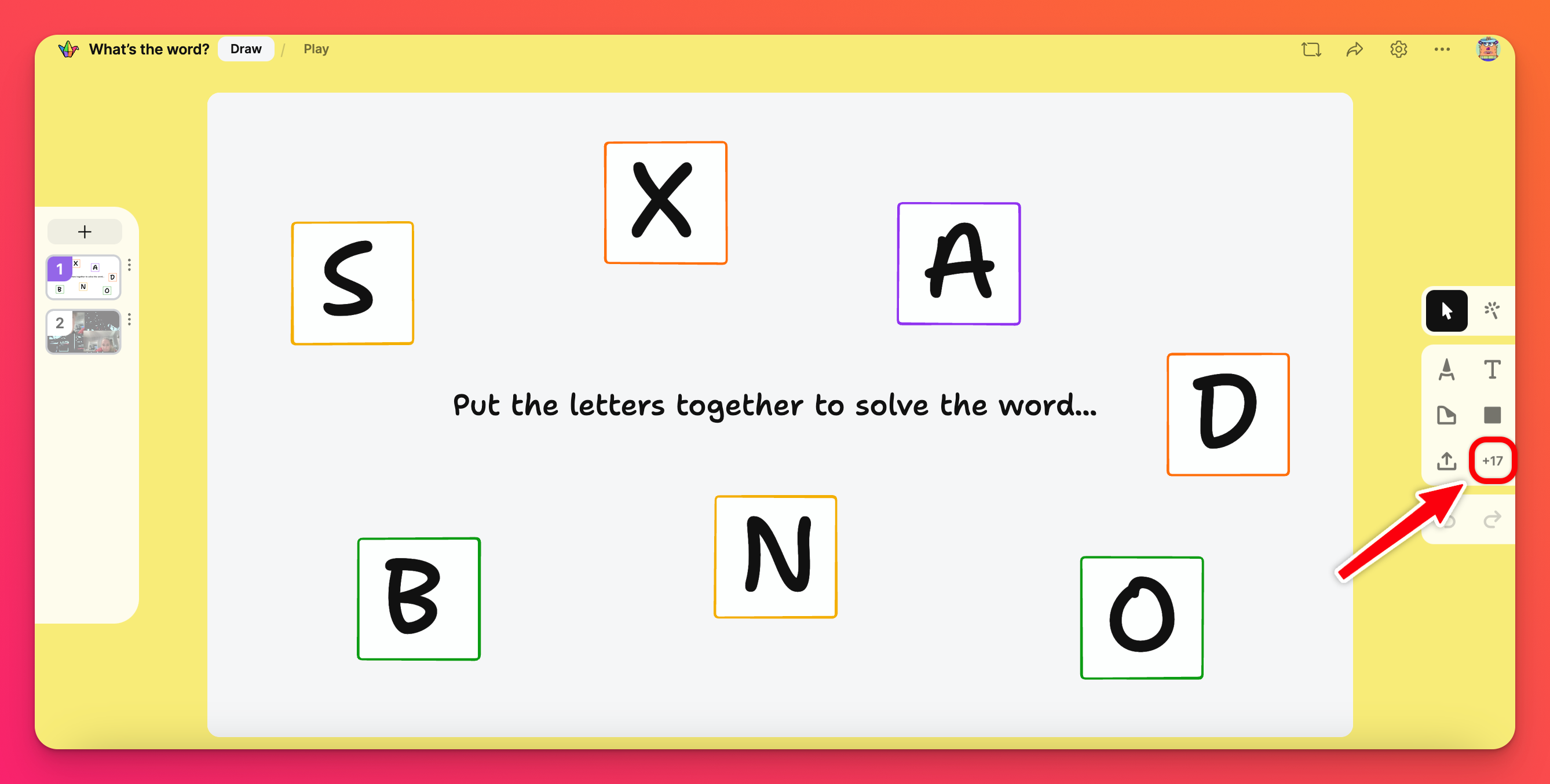
- Otvorí sa okno vyhľadávania, v ktorom môžete prehľadávať internet a hľadať ideálnu fotografiu, GIF alebo akýkoľvek iný druh prílohy.
- Rozhodnite sa, aký súbor chcete vyhľadať, výberom z kariet pod vyhľadávacím panelom.
- Vyberte súbor, ktorý chcete pridať do svojho príspevku, a nezabudnite na tlačidlo Publikovať!
Prístupnosť
Používate čítačku obrazovky? Teraz môžete ku všetkým nahraným obrázkom pridať alternatívny text, ktorý pomôže opísať, čo je vizuálne prítomné na vašej nástenke!
Pridať alternatívny text
Ak chcete pridať alternatívny text, kliknite na tlačidlo Upraviť tak, že myšou nabehnete na pravý horný roh príspevku, kým sa nezobrazí. Potom kliknite na Alt v rohu obrázka a pridajte svoj text. Nezabudnite kliknúť na tlačidlo Uložiť!
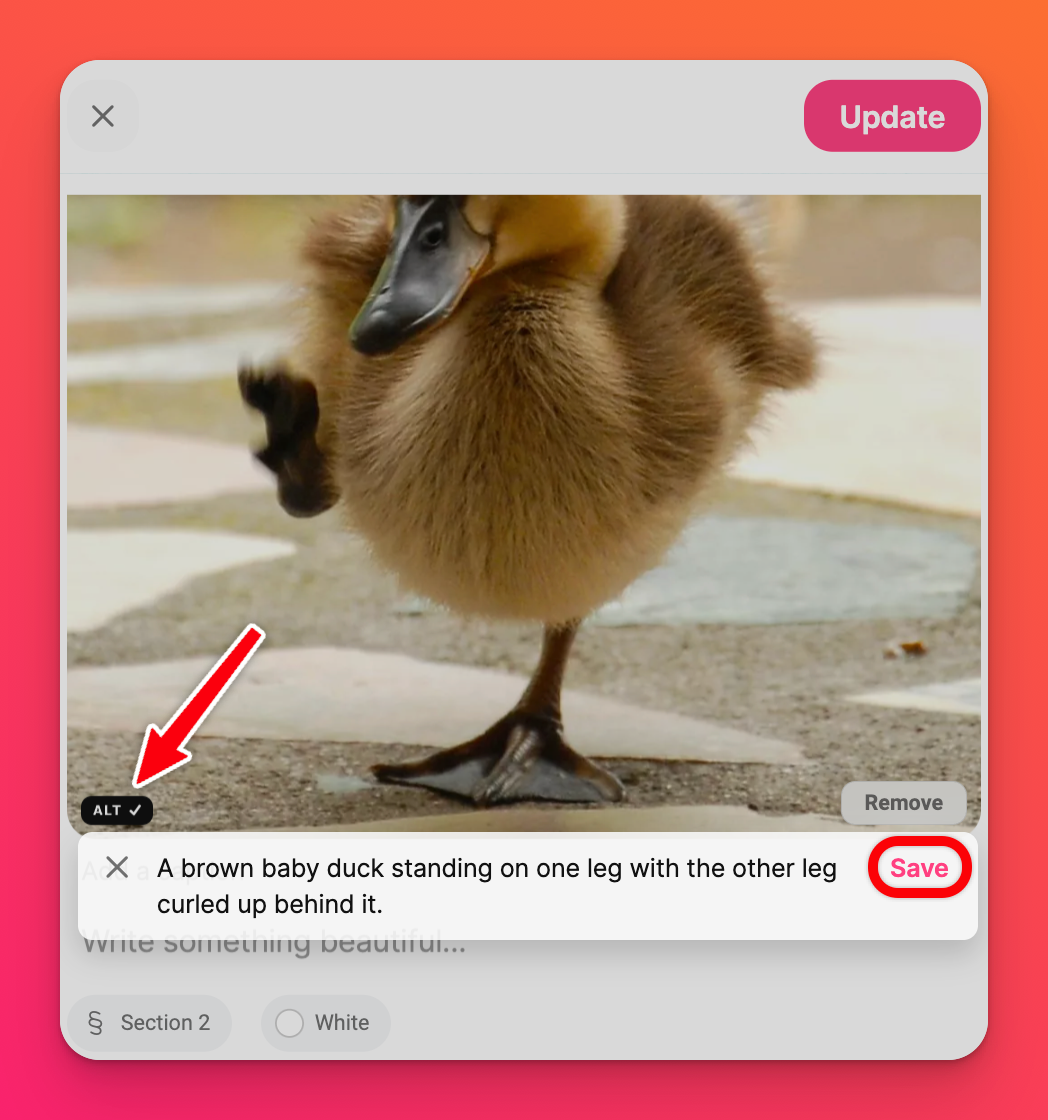
Teraz môžete svoj príspevok aktualizovať!

